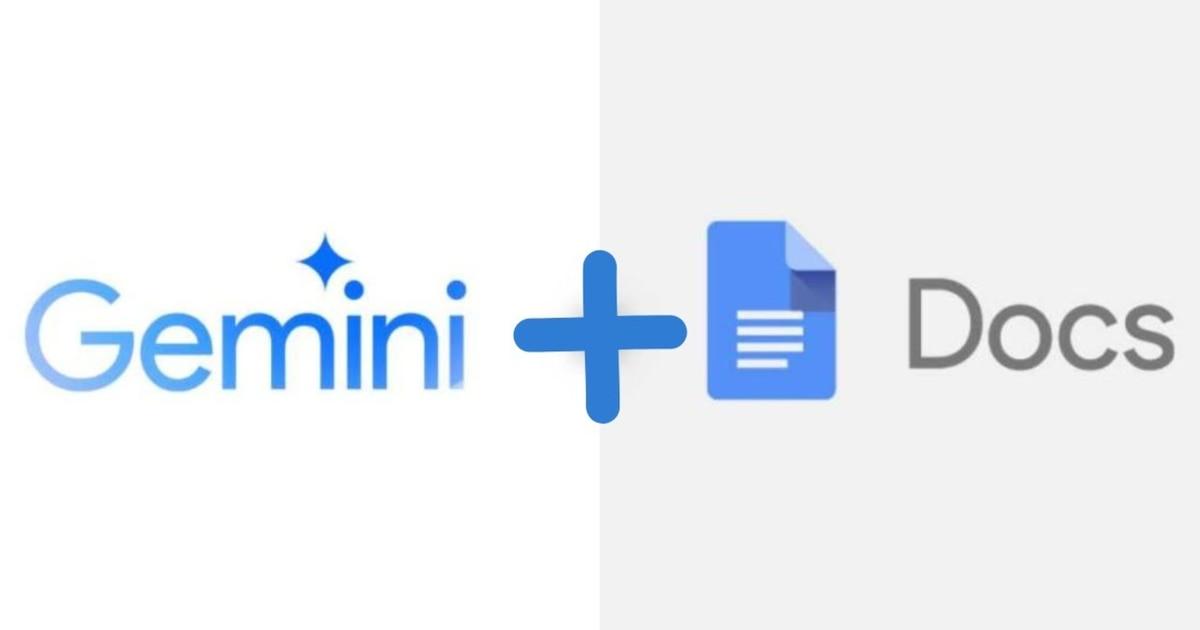- tvillingarna I Presentationer kan du skapa presentationer, text, sammanfattningar och bilder med åtkomst till din Drive.
- För webbaserade svar, ange "Använd Google-sökning" i din instruktion.
- Kontrollera noggrannheten, skydda integriteten och använd ädelstenar för repetitiva uppgifter.

Om du behöver skapa övertygande bilder utan att behöva kämpa med formatet, Gemini integrerat i presentationer av Google Den hjälper dig att komma ur en svår situation: den genererar text och bilder, skapar nya bilder och sammanfattar till och med dokument så att du kan komma rakt på sak. Allt händer i sidofältet, utan att du behöver lämna Presentationer, och med åtkomst till din Drive för att hämta stödjande innehåll på ett ögonblick.
I den här guiden ska jag berätta på ett praktiskt sätt Hur man använder Gemini i presentationer steg för stegVad du kan begära av den, hur du kan dra nytta av Gems, vilka dess begränsningar är och hur du kan komplettera den med verktyg som Canva, ClickUp eller generatorer som Gamma eller Fotor. Du kommer också att se tips och Workspace Labs viktigaste policyer för att hantera dina data klokt.
Vad kan Gemini göra i Google Presentationer?
Gemini integreras med Slides med en sidopanel som hjälper dig att skriva, designa och dokumentera utan att tappa fokus; bland dess funktioner finns Dessa är de mest användbara i din vardag: som också händer i Google Dokument.
- Generera bilder direkt i presentationen.
- Skapa nya bilder med ditt nuvarande tema.
- Sammanfattning av presentationen eller stödjande innehåll.
- Att skriva och omskriva titlar, texter och anteckningar.
- Referera till Drive-filer (och Gmail-e-postmeddelanden) när du skriver eller sätter ihop en bild.
Så här kommer du igång: Öppna panelen och skicka in din första förfrågan
För att komma igång på din dator, öppna din Google Slides-presentation och klicka på i det övre högra hörnet. "Fråga Tvillingarna"Sidopanelen öppnas med förslag så att du inte behöver börja från början.
På panelen kan du Välj ett förslag Från listan, eller skriv din egen förfrågan. Om du väljer förslagen trycker du på "Fler förslag" för att se ytterligare alternativ, ersätter exempeltexten med det du behöver och trycker på Enter för att generera resultatet.
Om du föredrar att skriva din prompt från grunden, Använd textrutan nedan Från panelen skriver du vad du vill och trycker på Enter. Ju mer specifik du är (mål, målgrupp, ton, längd, referenser), desto bättre blir resultatet.
Vill du rensa spåret? Från "Fler alternativ" ser du Ta bort historikViktigt: Konversationshistoriken kan gå förlorad när du uppdaterar webbläsaren, stänger och öppnar presentationen igen, eller förlorar internetanslutningen. Om du vill behålla den, Infoga ett förslag i presentationen för att spara det i bilderna.
Praktiska åtgärder med Gemini i presentationer
Skapa en ny bild med ditt tema
För att skapa en bild från panelen: öppna presentationen, klicka på "Fråga Gemini" och välj eller skriv en instruktion. De genererade bilderna De kommer att respektera det aktuella ämnet.så att allt blir visuellt sammanhängande.
Använd @ för att nämna relevanta filer och skapa bilden med deras innehåll: till exempel, @Företagsmål 2023 eller @Core Team Sync. Några användbara exempel på uppmaningar: ”Skapa en bild med idéer för att förbättra kundinteraktionen” eller ”Generera en bild om den kvartalsvisa @Marketing-planen för andra kvartalet”.
När bilden är infogad, granska resultatet, justera texten och bestäm om du vill återskapa, redigera eller infoga som det ärKom ihåg att du kan kombinera den här funktionen med bildgenerering för att slutföra designen.
Skriv titlar och brödtext i befintliga rutor
Om du redan arbetar på en bild och har placerat textrutor, markera en tom ruta så ser du alternativ som "Skriv en titel" för titeln, eller "Hjälp mig att skriva" För brödtexten. Om du klickar öppnas panelen, innehållet genereras och du kan infoga det i den valda rutan.
Det här flödet är perfekt när du har en bild med struktur, Men du måste avsluta meddelandet. eller förenkla det till huvudidéer och vinjetter.
Skapa bilder som passar dina bilder
Gemini kan generera bilder som överensstämmer med bildens kontext, precis som Google Docs låter dig skapa bilder med Gemini AIFråga efter stilar, inramningar och färgpaletter som passar ditt varumärke, och kom ihåg att enligt gällande policy, Bilder på människor genereras inte.De genererade bilderna kan endast användas i Google Presentationer.
Sammanfatta och omskriv innehåll
Har du mycket information? Begär en sammanfattning av hela presentationen eller länkade dokument, eller be om omskriver efter ton (mer direkt, didaktiskt, formellt, etc.). Du kan också omvandla täta stycken till tydliga punktlistor så att varje bild kan andas.
Nämn Drive-filer och Gmail-e-postmeddelanden
När du redigerar, lägg till referenser till din Drive med @ så att Gemini Använd tillförlitliga data av befintliga dokument, kalkylblad eller presentationer. Du kan också överväga Gmail-e-postmeddelanden som du har tillgång till, perfekt för att förbereda statusuppdateringar med redan validerad information. Konsultera Google NotebookLM Om du behöver stöd med att sammanfatta och hantera långa dokument.
Snabba frågor och hjälp med din presentation

Förutom att skriva presentationer svarar Gemini på operativa frågor om dem. Du kan till exempel fråga: "Hur genomför jag en frågestund under presentationen?" eller ”Vad är det bästa sättet att dela dessa bilder med fler än 100 personer?”
Webbsvar: Aktivera sökning i din prompt
Om du behöver att jag använder internet, ange något liknande detta i instruktionerna: "Använd Google-sökning" eller ”använda webbsökning”. Utan den kvalificeringen kommer svaret inte att baseras på webbsökning i realtid.
- Exempel 1: ”Skriv ett kort stycke om el tiempo vad han gör idag i Alcalá de Henares (Madrid) med hjälp av webbsökningen.”
- Exempel 2: ”Förklara för mig om blixten kan slå ner på samma plats två gånger med hjälp av endast information från internet.”
Ädelstenar: Smarta genvägar för repetitiva uppgifter
Öppna Gemini-panelen uppe till höger och ange avsnittet Pärlor Välj en fördefinierad ädelsten eller en anpassad. För att använda den, skriv din fråga eller instruktion och fortsätt konversationen inom ädelstenen.
Ädelstenar skapas i gemini.google.comNär de väl har skapats kan du komma åt dem både i Gemini-appen och i sidofältet i Presentationer, perfekt för att effektivisera uppgifter som att sammanfatta långa bilder, omformulera rubriker eller generera punktlistor per avsnitt. Gems skapas på gemini.google.com; om du arbetar i ett team, kolla in [länk till relevant dokumentation]. Gemini Enterprise för företag.
Kvalitet och granskning: hur man skickar feedback
Tvillingarna lär sig ständigt, men ibland kan de misslyckas. Om du är nöjd med resultatet, markera det. “Bra förslag”Om du upptäcker något felaktigt eller osäkert, tryck på "Felaktigt förslag".
När du skickar feedback kan du välja vilken information som ska medfölja rapporten (din begäran, sammanhang och genererad utdata). Om du väljer "Felaktigt förslag" välj det identifierade problemet och lägg till detaljer för att hjälpa teamet att förfina funktionen. För allmän feedback, gå till Hjälp → Hjälp till att förbättra presentationer. Om du behöver rapportera ett juridiskt problem, skapa en begäran via lämpliga kanaler.
Workspace Labs policyer, sekretess och begränsningar
Förslagen som presenteras av Workspace Labs De representerar inte Googles officiella ståndpunkt och bör inte betraktas som professionell rådgivning (medicinsk, juridisk, ekonomisk eller liknande).
Gemini kan föreslå felaktigt eller olämpligt innehåll. Undvik att ange personlig, konfidentiell eller känslig information, och om du stöter på problem, Skicka feedback för att förbättra upplevelsen.
Angående data och mätvärden: Google kan använda information från Workspace Labs för att erbjuda, förbättra och utveckla Maskininlärningsprodukter och -tekniker. I vissa fall kan konversationer och resultat läsas, betygsättas och kommenteras av mänskliga granskare, efter aggregering och/eller pseudonymiseringsprocesser, såvida du inte inkluderar specifika data i en feedbackinlämning.
Tänk på att dina samtal med Gemini i presentationer De sparas inte i Gemini-appens aktivitetslogg.Om du tar bort konversationshistoriken i Presentationer kommer informationen som visas i aktiviteten att gå förlorad. appar Med Gemini raderas den inte automatiskt; se hur du hanterar den från ditt konto.
Bildbegränsningar: Genererade bilder kan endast användas i Google Presentationer och är avsedda för reflektera över koncept och idéerDe kanske inte representerar verkliga situationer.
Vilken data samlas in när Gemini-instrumentpanelen används i Slides?
Google kan använda och lagra: dina önskemål, den genererade texten och bilderna, arbetsyteinnehållet du refererar till för att skapa resultat (både poster som du tillhandahåller och poster som Google valt ut) och kommentarerna du skickar in i sidopanelen.
Så här inaktiverar du Gemini-panelen i presentationer
För att inaktivera Google Workspace Labs-funktioner måste du avsluta Workspace LabsGenom att göra det förlorar du permanent åtkomst till de experimentella funktionerna och kommer inte att kunna gå med i programmet igen med samma konto.
Användningstips och praktiska begränsningar för Gemini
Även om det är till stor hjälp är det viktigt att ha dessa begränsningar och bästa praxis i åtanke för att arbeta säkert och effektivt. särskilt i professionella miljöer:
- Noggrannhetsverifiering: validera data, siffror och påståenden innan de presenteras.
- Bilder: Den genererar för närvarande inga bilder med människor, så förlita dig på stockbilder eller alternativa illustrationer när du behöver dem.
- Kostnad: Om du använder betalda planer, tänk på teamets budget; den kan öka med många användare.
- Sannolikhetslära: ju bättre du formulerar vad du vill ha, desto mer användbara blir resultaten; öva och återanvänd uppgifter som fungerar.
- Åtkomst och integrationer: Vissa integrationer och behörigheter (till exempel med andra verktyg eller med vissa datamängder) kräver specifika planer eller lämpliga roller; se till att du har dem beviljade.
Effektiva uppmaningar: Formler som fungerar
När du förbereder instruktioner, ange tydligt syfte, målgrupp, ton och format (punkter, tabell, titel + underrubrik, etc.). Lägg till längdbegränsningar och fråga om variationer om du vill jämföra tillvägagångssätt. Nämn filer med @ att dra nytta av riktiga dokument.
Användbara exempel för bilder: ”Skriv 5 tydliga punkter för en förmånsbild riktad till chefer”, ”Förvandla detta stycke till en rubrik och 3 stödjande punkter”, "Sammanfatta dokumentet @Business Plan 2025 med 70 ord", eller ”Föreslå 3 alternativa titlar med en inspirerande ton.”
Kombinerade arbetsflöden: Gemini + Canva
En mycket kraftfull övning är att separera form och innehåll: Först arbetar du med innehållet med Gemini (struktur, manus, punkter, påståenden) och sedan lägger du det i en designverktyg som Canva att finslipa den visuella aspekten.
Snabba riktlinjer i Canva: öppna en "presentation" med lämpligt format (16:9, vertikalt, pitch deck), välj en mall som passar din stil, Klistra in texten som genererats av Gemini och justera densiteten per bild. Lägg till ikoner, bilder och grafik från biblioteket eller ditt eget; avsluta med konsekventa färger och teckensnitt och använd subtila, icke-distraherande övergångar.
ClickUp som ett tillägg: AI för innehåll, data och samarbete
Om du letar efter en allt-i-ett-arbetsmiljö, Klicka på Upp Den erbjuder en samarbetsbaserad whiteboard, projektledning och en assistent. IA (ClickUp Brain) för att skriva anteckningar, generera bildinnehåll och extrahera mätvärden från dina uppgifter.
Med whiteboardtavlor kan du visuellt brainstorma, lägga till post-it-lappar, former, ramar och text, och till och med använda dess AI-drivna bildgenerator. ClickUp Brain Det är användbart för att skriva utkast, finslipa text och hitta interna siffror (t.ex. andel slutförda uppgifter), vilket påskyndar talförberedelserna.
Du kan också Integrera Google Drive i ClickUp att bifoga filer till uppgifter och kommentarer, förhandsgranska länkar och arbeta med dina presentationer utan att byta flikar. Som en bonus kan du i Brain välja olika LLM:er (ChatGPT, Gemini eller Claude) utan att byta verktyg.
PowerPoint och andra generatorer: när är det meningsfullt?
Om din presentation är i PowerPoint kan du generera bildbilder med en AI-modell och begära filen i .pptx-format När verktyget tillåter det. I Microsofts universum, Copilot Det är den direkta vägen; för Googles ekosystem passar Gemini bättre i Presentationer.
Gamma (gamma.app) är ett annat alternativ utformat för att skapa AI-drivna presentationer. Det erbjuder tre vägar: klistra in text (konverterar anteckningar eller dispositioner till bilder), generera (beskriv idén, sätt moduler och språk och skapa schemat före produktion), och importera fil eller URL (PowerPoint, ord, PDF eller en webbplats). I inställningarna justerar du tema, språk, ton och textdensitet per bild; med ett gratis konto är gränsen kortare.
Fotor (fotor.com) har en funktion i sin sektion ”AI-design” för Skapa bilder med hjälp av AIDu väljer en mall för att bibehålla visuell konsistens och beskriver i detalj vad du vill ha (inklusive text, referenser och, om tillämpligt, bilder). Detta är användbart för snabb prototypframställning.
God design och diskurspraxis
Innan du skriver, definiera målet och det centrala budskapet: att informera, övertyga, inspirera eller presentera data; med detta tydliga, Tvillingarna hjälper dig att organisera berättelsen i inledning, utveckling och avslutning, och omvandla långa texter till lättförståeliga punktlistor.
Tänk på den grafiska stilen (formell, kreativ, akademisk, företagsmässig) och färgpaletten. Be om visuell konsekvens i dina uppmaningar ("behåll samma stil som föregående bild") så att alla delar delar samma estetikOch kom ihåg: en idé per bild fungerar oftast bättre än att överbelasta bilden.
Verkliga användningsfall i Presentationer
Presentationsidé: begär en disposition med 10 bilder (introduktion, huvudpunkter, exempel, slutsats). För marknadsföring, be om värdeerbjudanden och punktlistor per segment; för produktanvändarberättelser och effektmått.
När du behöver stödjande innehåll, be om analogier, minnesvärda avslutande fraser eller sammanfattade yrkandenOm informationen är omfattande (till exempel en vetenskaplig artikel), begär en sammanfattning med tre punkter som kan användas som bild och validera källorna om du har aktiverat webbsökning.
Slutligen, om du arbetar med stora team, sätt upp riktlinjer för delade uppmaningar, definiera granskningsroller och upprätta en kvalitetschecklista (verifierade fakta, konsekvent ton, textdensitet per bild, visuell koherens och en tydlig uppmaning till handling). Med detta blir din process med Gemini mer tillförlitlig och repeterbar.
Allt ovanstående gör Gemini till en mycket kompetent partner inom Slides: det snabbar upp förberedelserna, hjälper dig att strukturera och finslipa den visuella presentationen och fungerar utmärkt med arbetsflöden där du kompletterar med Canva, ClickUp eller externa generatorer; Kom bara ihåg att granska viktig data och skydda din integritet. och dra nytta av Drives referenser för att säkerställa att din presentation berättar en värdefull och välberättad historia.
Passionerad författare om bytesvärlden och tekniken i allmänhet. Jag älskar att dela med mig av min kunskap genom att skriva, och det är vad jag kommer att göra i den här bloggen, visa dig alla de mest intressanta sakerna om prylar, mjukvara, hårdvara, tekniska trender och mer. Mitt mål är att hjälpa dig att navigera i den digitala världen på ett enkelt och underhållande sätt.